Ya tienes la opción para activar el “modo rosado” en la última versión de WhatsApp. Usa todos los pasos.
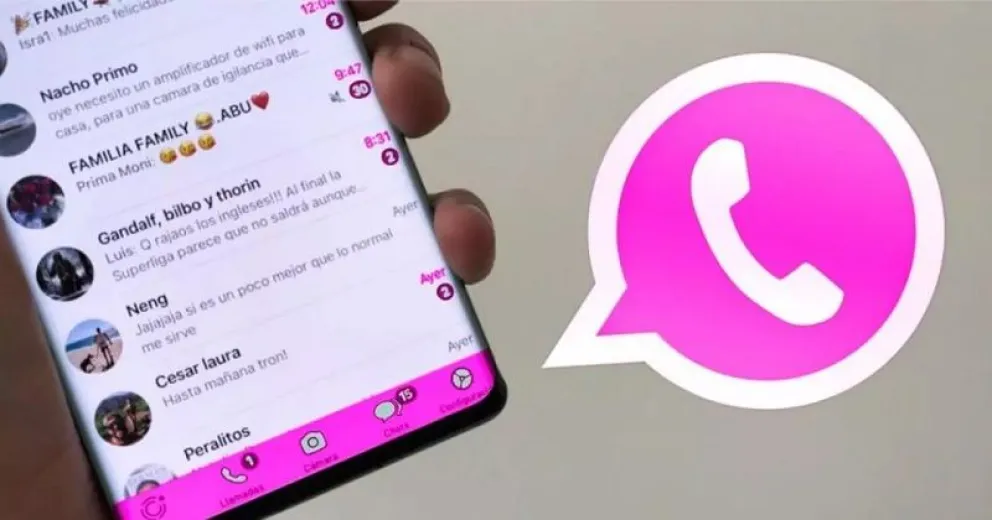
WhatsApp ha agregado nuevas funciones que son muy útiles para los usuarios en su versión más reciente. Por ejemplo, ya tienes más de 20 nuevos emojis para emplearlos en tus conversaciones o reaccionar a los mensajes que te dejan tus amigos. Los ejemplos incluyen el ícono del hongo, la fruta de lima, la carita que dice “sí” y “no”, la cadena rota y otros. Pero también utilizamos IA para encontrar un chat. ¿Ya se puede cambiar el color completo de la plataforma?
Existe un truco sencillo para obtener el “modo rosado” de WhatsAppmientras esperamos el lanzamiento de la herramienta de modificación de tonos. ¿Cómo llegaste a esta conclusión? No es necesario descargar ninguna aplicación ilegal o ilegítima (APKs alteradas). Solo debes seguir todos los pasos para que todo funcione.
Para poder ejecutar este truco es necesario obtener, a través de la Google Play Store de Android, un programa que te ayudará también a cambiar el estilo de los íconos y la de tu fachada.
Cómo activar el “modo rosado” en WhatsApp
- Lo primero será ir a Google Play y descargar la aplicación Nova Launcher.
- Con Nova Launcher podrás darle un nuevo estilo a toda la pantalla de tu smartphone.
- Cuando lo tengas, simplemente abre la app y se modificará todo.
- Deberás ponerla como predeterminada para cumplir con el objetivo del cambio de color.
- Ahora simplemente busca una imagen en tu navegador favorito del ícono de WhatsApp en color rosado.
- Recuerda que es mejor que esté en PNG y en transparente.
- Una vez que lo tengas, pulsa sobre el ícono de WhatsApp y dale en Editar.
- Allí presiona sobre Aplicaciones, Fotos, y busca el logo que descargaste con anterioridad.
- Define su nuevo tamaño y aspecto, y ahora dale en “Hecho”.
- Desde ese momento el ícono de WhatsApp cambiará a color rosado.
- También puedes modificar la tonalidad del fondo de tus conversaciones para que así tengas una tonalidad pastel más uniforme.
¿Cómo cambiar el fondo de pantalla de WhatsApp?
- Primero, asegúrate que WhatsApp no tenga actualizaciones pendientes en la Google Play Store de Android.
- Abre el aplicativo e ingresa a cualquier conversación, puede ser grupal o personal.
- Dentro del chat, toca el ícono de los tres puntos verticales que se ubican en el extremo superior derecho.
- Se desplegarán varias opciones, aquí presiona en la opción “Fondo de pantalla” > “Cambiar”.
- Ahora, se abrirá una nueva ventana con diferentes fondos que te ofrece el aplicativo.
- Si te gusta alguno de los recomendados, escógelo, de lo contrario pulsa sobre el apartado “Mis fotos” para que selecciones cualquier imagen de tu galería. El siguiente paso es ajustar la imagen a tu gusto y apretar el botón “Establecer fondo de pantalla”
- WhatsApp te consultará si quieres añadir el fondo solo para este chat o para todos, elige el primero.
- Finalmente, dale en “Ok” > “Cambiar”. Si deseas, antes podrás modificar el brillo del fondo de pantalla.
Cómo saber si tu copia de seguridad de WhatsApp no es gratuita
- Lo primero que debes hacer será ir a los Ajustes de WhatsApp.
- Luego anda a Chats.
- En ese momento dirígete a Copia de Seguridad.
- Verás cuánto ocupa tu copia de seguridad.
- Google Drive solo te permite 15 GB para tu backup de WhatsApp completamente gratis.
- Si pasas del peso completo, empezará a cobrarte por una suscripción, en caso lo desees.
- Puedes chequear en tu carpeta de Google Drive si aparece un archivo denominado WhatsApp.
- Además puedes visualizar cuánto espacio te quedan de momento.
- Lo mejor será realizar una copia de seguridad de WhatsApp sin que se añadan fotos o videos.
Qué es el punto verde en tus chats de WhatsApp
- No te preocupes porque no es nada malo, todo lo contrario, se trata de una función de recordatorio.
- Este punto verde de WhatsApp aparece cuando has marcado cualquiera de tus conversaciones como “No leídas”.
- ¿Qué significa? Si en caso abriste el chat y no prestaste atención al mensaje o audio que recibiste, lo puedes marcar como no leído para que más tarde lo leas o escuches determinadamente.
- Además, así recordarás que queda pendiente responderle a ese contacto o grupo.
- ¿Cómo activar este ícono? Simple, verifica que WhatsApp no tenga actualizaciones pendientes.
- Abre la aplicación > en la interfaz principal pulsa sobre cualquier conversación.
- Se habilitarán unas opciones en la parte superior.
- Presiona el ícono de los tres puntos que se ubican arriba a la derecha.
- El siguiente paso es tocar el apartado “Marcar como no leído”.
- Listo, en el chat aparecerá el circulo verde, específicamente debajo de la hora.
- ¿Cómo lo eliminas? Simple, accediendo al chat.
Por qué aparece una chincheta en tus chats de WhatsApp
- Si se te muestra el ícono de la chincheta en tus conversaciones de WhatsApp, no tienes de qué preocuparte.
- Este símbolo tiende a ser bastante práctico, sobre todo si te olvidas de responder algunos chats.
- La chincheta significa que un chat está fijado en la parte superior de tu WhatsApp.
- De esa manera podrás responder fácilmente a una persona sin tener que olvidarte, ni mucho menos se te perderá entre todos los chats que te llegan a diario.
- Para poder activarlo simplemente deberás pulsar sobre la conversación que desees.
- Luego aparecerá un menú en la parte superior de la aplicación. Allí verás la chincheta.
- Solo presiónala y listo, ya tendrás la conversación fijada en la parte de arriba de la app.
- Eso sí, si quieres desactivarla, debes realizar los mismos pasos anteriores en WhatsApp.
Así puedes crear un GIF en WhatsApp con los videos de tu galería
- Primero, verifica que WhatsApp no tenga actualizaciones pendientes.
- Ahora, abre la aplicación.
- Ingresa a cualquier conversación, comunidad o canal.
- Aquí oprime el ícono del clip que se ubica en el extremo inferior derecho.
- Se desplegarán varias opciones > toca la que dice “Galería”
- Escoge un video y córtalo hasta que tenga una duración de seis segundos como máximo.
- Es así como se habilitará la opción de “GIF” (arriba a la derecha).
- Selecciónala, debe estar de color verde.
- Es opcional utilizar las herramientas de edición básicas.
- Finalmente, coloca un texto y comparte el archivo.
- También puedes hacer lo mismo mediante los estad
¿Por qué no carga WhatsApp Web?
Asegúrate de que la señal de la conexión Wi-Fi o de red de datos sea buena y que el dispositivo esté conectado. Asegúrate de tener un plan de datos con tu proveedor de telefonía móvil o una conexión Wi-Fi con acceso a Internet. Desactiva el Wi-Fi y vuelve a activarlo. Intenta conectarte a otra red Wi-Fi.




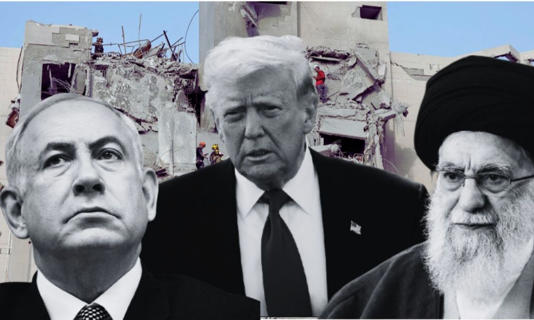




Comments